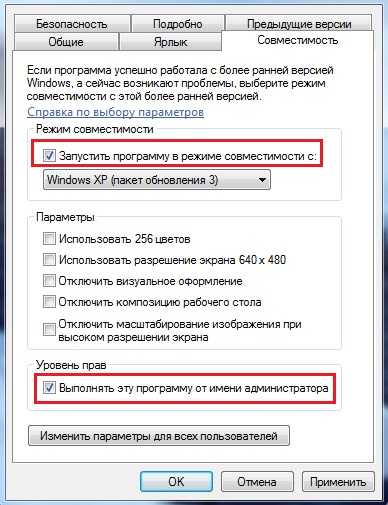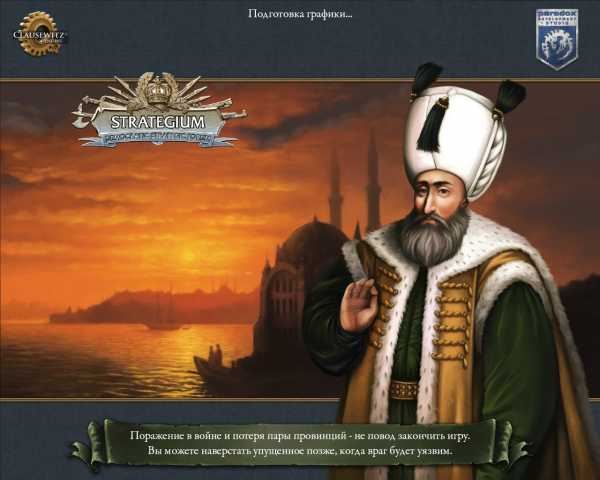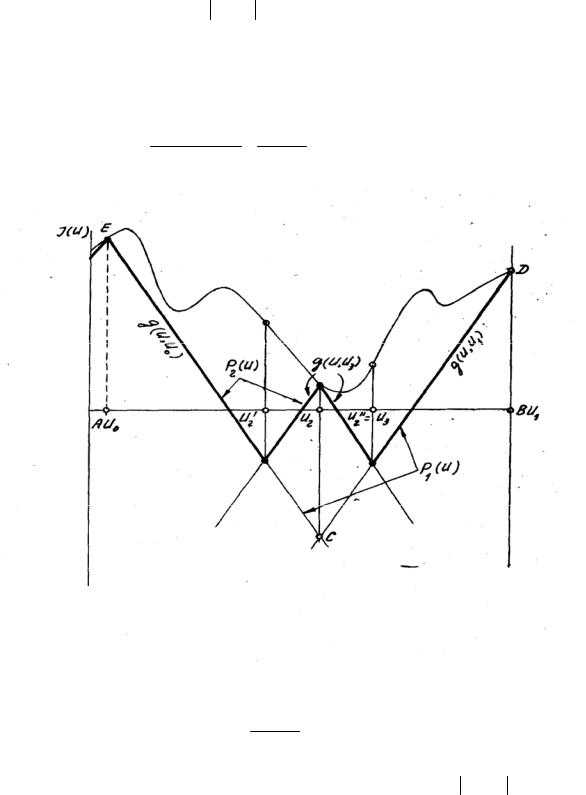Тормозит ТФ? Фпс конфиг! Team fortress 2 оптимизация
Тормозит ТФ? Фпс конфиг! — Team Fortress 2 — Игры — Gamer.ru: социальная сеть для геймеров
После всех апдейтов добавилось очень много всяческих эффектов, что очень негативно сказалось на производительности игры. Я помню в момент выхода игры я мог играть в ТФ на максимуме на одноядерном процессоре, сейчас же у меня тормозит на минимуме на двухядерном. Но из этой ситуации есть выход - поставить фпс конфиг. Он заметно порежет графику, но зато игра станет играбельной.
Есть много разных фпс конфигов, но я приведу один самый популярный - m0re cfg.
Он есть в двух вариантах графики - низкая и квейк 1 стайл )
Низкая
100 фпс в мясе на таком железе: :: intel core duo e6400 @ 2.4GHz :: nvidia 9500GT 1024mb :: 2GB ddr2 800MHz @ windows xp sp3 ::
Тормозит ТФ? Фпс конфиг!
 Тормозит ТФ? Фпс конфиг!
Тормозит ТФ? Фпс конфиг!Тормозит ТФ? Фпс конфиг!

квейк 1 стайл
135 фпс в мясе на том же железе
Тормозит ТФ? Фпс конфиг!
 Тормозит ТФ? Фпс конфиг!
Тормозит ТФ? Фпс конфиг!Тормозит ТФ? Фпс конфиг!
Тормозит ТФ? Фпс конфиг!Как установить конфиг
Нужно в папке Steam\steamapps\ваш аккаунт\team fortress 2\tf\cfg создать файл autoexec.cfg (если его еще нет) и скопировать туда весь текст с сайта.
Кроме того там еще directX игры меняется на 8, для этого надо в свойствах ярлыка к пути запуска игры добавить строку -dxlevel 81. Должно это выглядеть примерно вот так:
"C:\Program Files\Steam\Steam.exe" -applaunch 440 -dxlevel 81
Если запускаете игру через стим, это надо добавить в свойства ТФа там.
По желанию можно добавить туда так же
-gl режим Open GL
-heapsize объем оперативки: System Memory 512 -heapsize 262144 ;; 1GB -heapsize 524288 ;; 2GB -heapsize 1048576
-nojoy отключает поддуржку джойстика
-noipx отключает IPX Connections
-noforcemspd использовать настройки скорости мыши из windows
-noforcemparms использовать настройки кнопок мыши из windows
-noforcemaccel использовать настройки ускорения мыши из windows
-window запуск игры в окне (напр. -w 1280 -h 800)
-full запуск игры на весь экран
-freq частота обновления
В конфиге первым пунктом идут ADJUSTABLE VARS, это параметры, которые нужно настроить под себя, например вид прицела, отображение фпс, громкость, тени, и т.д. А можно это убрать, чтобы все осталось стандартным.
Еще на сайте есть конфиги для каждого класса
Вроде все, если будут вопросы, пишите.
А, да. Если будут проблемы и захотите сбросить все настройки игры, то в свойствах запуска ставите -autoconfig, запускаете, все сброшено. Потом эту строку надо убрать, иначе каждый запуск у вас будет все сбрасываться
www.gamer.ru
Повышаем производительность игры. — Team Fortress 2 — Игры — Gamer.ru: социальная сеть для геймеров
У вас 20fps? Ужасные лаги? Вы не знаете что делать?
Тогда этот пост для вас!
(fps проверяется командой net_graph 1)
Повышаем производительность игры.
 Повышаем производительность игры.
Повышаем производительность игры. И так, есть 3 способа повысить производительность игры, т.е. fps.
1. Поставить чей-нибудь cfg (которых до дури) - данные варианты уже рассматривались на g.ru, так что мы его в счет брать не будем(просто поздороваемся)
2. Создать собственный конфиг!
Вы сразу спросите: "Как это сделать"
А я вам отвечу.(см. статью после 3его пункта)
3. Если у вас средний компьютер, но производительность не устраивает, то вам потребуется сменить параметры запуска.
И так, теперь расшифровываем каждый пункт по порядку:
1. Ну тут все просто, скачиваем понравившийся конфиг и ставим его.
По своему опыту я вам скажу, что конфиги всяких bon`ов, mOre`ов и т.д. ставить не стоит, т.к. они очень портят графику и дают средний прирост в fps. Я вам посоветую конфиг chris`а для разных компьютеров - разный конфиг, а он предоставляет даже для самых слабеньких компьютерах: http://fakkelbrigade.eu/chris/configs/
2. Тут уже начинается маленький геморой, т.к. даный способ расчитан на среднего пользователя. Приступим. Создать свой конфиг можно двумя способами. Первый - поставить программу tf2 repair и повозиться с настройками клиента и т.д. Второй - скачать описание всех команд на русском и ручками через блокнотик править и подгонять под себя.
3. Третий способ, изменение параметров запуска. И так, для владельцев средних компьютеров достаточно будет поменять параметры запуска, а точнее перейти с dx9 на dx8, хоть это и повлечет малое ухудшение графики, но оно того стоит.
Это касается и тех у кого слабый компьютер, т.к. они должны поменять параметры запуска и поставить конфиг. И так, заходим во все игры, кликаем правой кнопкой мыши на tf2 -> свойства -> Параметры запуска. И вводим - -dxlevel 80, но ежели вам это очень не понравиться и вы решите играть со старыми настройками там же пропишите -autoconfig
Ну вот пожалуй и все. Стоп, ах, да... Конфиг устанавливается в папку - E:\steam\steamapps\%username%\team fortress 2\tf\cfg все суется в файл autoexec.cfg, редактируемый блакнотом.
P.S. По личному опыту скажу, что я играл целый год с этими конфигами, но потом увеличил оперативку до 2гб и стало выдовать на максималках 80-100 fps без конфига
p.s.s. gl & hf
Ждите выпск о настройке конфигов класса и биндах + hud настройки.
p.s.s.s. Это не копипаст
Дополнение
Отключаем многоядерный рендриг и верт.синхронизацию, уменьшаем приоритет процессу hl2.exe лаги должны уменьшиться/пропасть
www.gamer.ru
Оптимизация CSS, TF2, Left 2 dead,garry's mod... - 13 Февраля 2013 - BagoffinGTA
Всем привет. В этой статье я буду рассказывать про оптимизации всех игр на движке source engine. На этом движке написано множество игр, например Counter-Strike: Source. Так же таким методом можно будет оптимизировать и Team Fortress 2, garry's mod, Left 2 dead и left 2 dead 2
продолжать можно бесконечно. Лучше приступим к делу.
Лучше всего начать с самого ПК. Воспользуйтесь Advanced SystemCare и Game Booster.
Теперь приступим к самой игре. Рассматривать мы будем на примере Counter Strike Source.
Теперь я хочу обратить ваше внимание на программу SRC Repair.
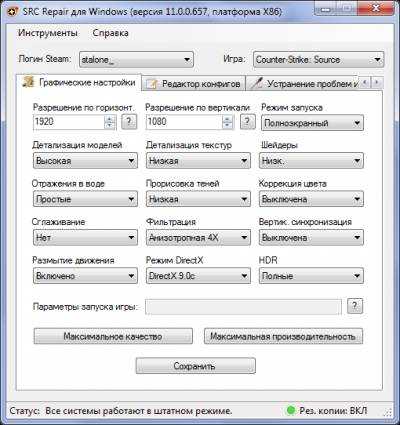
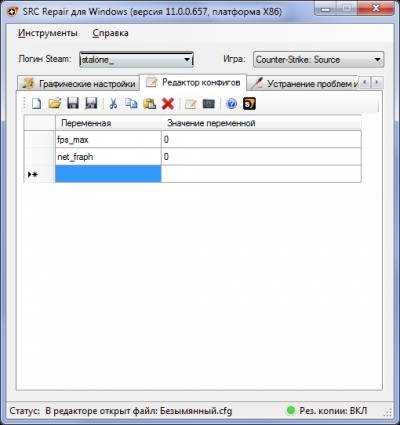
В ней присутствует удобный конфиг редактор и прочие настройки. Программа работает только с играми работующими через Steam. Перейдя во кладку FPS конфиги вы можете подобрать подходящий вам конфиг, а можете написать его сами. Вот список консольных команд. (Для редакции конфига откройте его. Путь до конфига выглядит так D:\Games\Steam1\steamapps\имя пользователя\counter-strike source\cstrike
r_mmx 1
Включает поддержку процессоров MMX. Небольшое увеличение fps, нет потери качества картинки
r_sse 1
Включает поддержку процессоров SSE. Небольшое увеличение fps, нет потери качества картинки
r_sse2 1
Включает поддержку процессоров SSE2.
Небольшое увеличение fps, нет потери качества картинки
r_3dnow 1
Включает поддержку технологии 3DNOW (только для AMD).
Небольшое увеличение fps, нет потери качества картинки
r_3dsky 0
Убирает марево вокруг 3D объектов. Считается читом, по неизвестным причинам.
Большое прибавление к FPS, небольшая потеря качества картинки
r_shadows 0
Хочу сказать одну вещь про тени в Half-life 2: они реально фиговые.
Отключаем их нафиг, пока Valve не улучшит их. Большое прибавление к FPS, небольшая потеря качества картинки
net_graph 3
Команда рисует график скорости вашего соединения в нижнем правом углу экрана.
Отличный мониторинг за вашим соединением. Небольшое уменьшение FPS, но очень полезная тулза.
r_decal_cullsize 0
Эта команда устанавливает минимальный размер отображаемых предметов в пикселях.
Позволяет видеть отверстия от пуль в стенах с большего расстояния.
Очень незначительное падение fps. Улучшение графических эффектов
cl_smooth 0
Не знаю, что эта команда делает, за исключением того,
что она реально снижает ваш FPS (изначально включена).
Среднее увеличение fps. Без ухудшения графических эффектов.
cl_phys_props_enable 0
Ооочень большая помощь! Убирает маленькие интерьерные модельки с карты,
разгружая тем самым ваш процессор. Всякие листочки, бутылки, мусор...
Бочки и ящики, естественно остаются. Огромный прирост FPS, небольшая потеря качества картинки.
cl_pushaway_force 0
Это еще одна из команд, в данный момент считающихся читом.
Большинство серверов принудительно установят значение в 20000.
Убирает "пихание" при столкновении с бочками и другими физическими объектами. Значительно улучшает движение.
fog_enable 0
Вот еще одна команда, для улучшения FPS. Выключает дальний случайный туман.
Команда никак не влияет на дым от гранаты, только туман.
Большая прибавка к FPS, небольшое ухудшение картинки.
cl_allowupload 0
Команда запрещает загрузку файлов на сервер с вашего компьютера. Улучшает пинг.
cl_allowdownload 0
Команда запрещает скачку файлов с сервера на ваш компьютер. Улучшает пинг.
r_lod 0
Ухудьшает или улучшает видимость далекой модели игрока.
0 - плохая модель, больше FPS.
-5 - хорошая модель, меньше FPS. Немного ухудшается картинка.
cl_show_bloodsprays 0
Опять же считается читом, так как может облегчить игрокам видимость без крови.
Больше FPS, меньше потери крови =).
cl_ejectbrass 0
Убирает показ отстрелянных гильз. Прирост к FPS.
Для хардкорных парней имеющий пень 3 и 128 оперативки да 64 видюхи вот ещё команды.
cl_show_splashes "0"
mp_decals "0"
mat_bufferprimitives "1"
mat_bumpbasis "0
mat_bumpmap "0"
mat_dxlevel "80"
mat_fastnobump "1"
mat_fastspecular "1"
mat_filterlightmaps "1"
mat_filtertextures "1"
mat_forceaniso "0"
mat_forcedynamic "0"
mat_loadtextures "1"
mat_mipmaptextures "1"
mat_picmip "1"
mat_reducefillrate "1"
mat_showwatertextures "0"
mat_specular "0"
muzzleflash_light "0"

До внесения команд в консоль.


После внесения.
bagoffingta.ucoz.ru